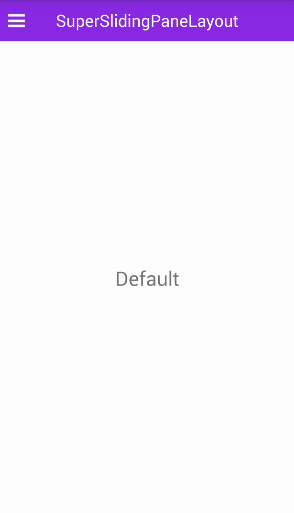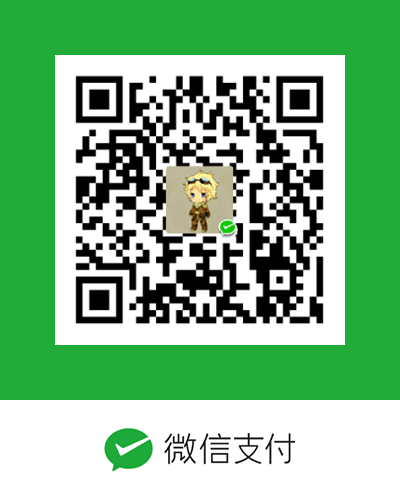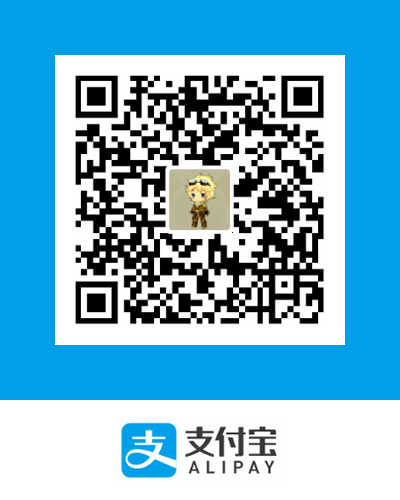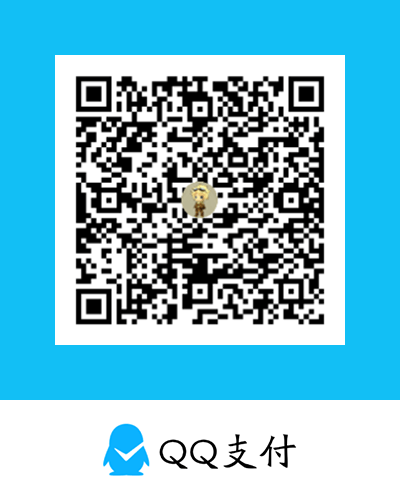前言:
说到侧滑菜单,记得在很久很久以前,一说到侧滑菜单就会立刻想到SlidingMenu,在当时的印象里比较火的侧滑菜单就是SlidingMenu,最开始觉得那种效果还蛮新颖的,后来Google官方出了SlidingPaneLayout和DrawerLayout后,大部分的侧滑菜单效果也就基本被满足了。本博文主要讲到基于官方v4扩展包中的SlidingPaneLayout来扩展侧滑效果,我给SldingPaneLayout的扩展控件取了个好听的名字叫:SuperSlidingPaneLayout
说到侧滑效果扩展,这里主要用到了平移、缩放、等效果组合来达到想要的效果。
首先:
我们在SuperSlidingPaneLayout中定义一个枚举来表示不同的侧滑效果模式:
1
2
3
4
5
6
7
8
9
10
11
12
13
14
15
16
17
18
19
20
21
22
23
24
25
26
| public enum Mode {
DEFAULT(0),
TRANSLATION(1),
SCALE_MENU(2),
SCALE_PANEL(3),
SCALE_BOTH(4),
TRANSLATION_SCALE(5);
private int mValue;
Mode(int value){
this.mValue = value;
}
private static Mode getFromInt(int value){
for(Mode mode : Mode.values()){
if(mode.mValue == value)
return mode;
}
return DEFAULT;
}
}
|
接着:
我们可以在SlidingPaneLayout源码中找到一个dispatchOnPanelSlide方法,其代码如下:
1
2
3
4
5
6
| void dispatchOnPanelSlide(View panel) {
if (mPanelSlideListener != null) {
mPanelSlideListener.onPanelSlide(panel, mSlideOffset);
}
}
|
思考:
从方法字面意思我们不难看出这是一个调度面板滑动的方法,说白了就是里面就是一个面板滑动的监听事件,我们可以通过(slidingPaneLayout.setPanelSlideListener)设置监听来监听面板的滑动情况,既然是扩展,就不想影响监听事件,这里我们在SuperSlidingPaneLayout中新增一个方法,代码如下:
1
2
3
4
5
6
7
8
9
10
11
12
13
14
15
16
17
18
19
20
21
22
23
24
25
26
27
28
29
30
31
32
33
34
35
36
37
38
39
40
41
42
43
44
45
46
47
48
49
50
51
52
53
54
55
56
57
58
59
60
61
62
63
64
65
66
67
68
69
70
71
| private void dispatchOnPanelMode(View panel, float slideOffset){
if (mMenuPanel == null) {
final int childCount = getChildCount();
for (int i = 0; i < childCount; i++) {
final View child = getChildAt(i);
if (child != panel) {
mMenuPanel = child;
break;
}
}
}
final float scale = 1 - 0.2f * slideOffset;
final float scaleLeft = 1 - 0.2f * (1 - slideOffset);
switch (mMode){
case TRANSLATION:
mMenuPanel.setTranslationX((slideOffset-1) * mMenuPanel.getWidth());
panel.setScaleX(1);
panel.setScaleY(1);
break;
case SCALE_MENU:
mMenuPanel.setPivotX(-0.2f * mMenuPanel.getWidth());
mMenuPanel.setPivotY(mMenuPanel.getHeight() / 2.0f);
mMenuPanel.setScaleX(scaleLeft);
mMenuPanel.setScaleY(scaleLeft);
panel.setScaleX(1);
panel.setScaleY(1);
break;
case SCALE_PANEL:
panel.setPivotX(0);
panel.setPivotY(panel.getHeight()/2.0f);
panel.setScaleX(scale);
panel.setScaleY(scale);
break;
case SCALE_BOTH:
mMenuPanel.setPivotX(-0.2f * mMenuPanel.getWidth());
mMenuPanel.setPivotY(mMenuPanel.getHeight() / 2.0f);
mMenuPanel.setScaleX(scaleLeft);
mMenuPanel.setScaleY(scaleLeft);
panel.setPivotX(0);
panel.setPivotY(panel.getHeight()/2.0f);
panel.setScaleX(scale);
panel.setScaleY(scale);
break;
case TRANSLATION_SCALE:
mMenuPanel.setTranslationX((slideOffset-1) * mMenuPanel.getWidth() / 2.0f);
mMenuPanel.setPivotX(-0.2f * mMenuPanel.getWidth());
mMenuPanel.setPivotY(mMenuPanel.getHeight() / 2.0f);
mMenuPanel.setScaleX(scaleLeft);
mMenuPanel.setScaleY(scaleLeft);
panel.setPivotX(0);
panel.setPivotY(panel.getHeight()/2.0f);
panel.setScaleX(scale);
panel.setScaleY(scale);
break;
case DEFAULT:
default:
panel.setPivotX(0);
panel.setPivotY(0);
panel.setScaleX(1);
panel.setScaleY(1);
break;
}
}
|
解读:
在这里简单说明下上面代码的意思,上面代码逻辑主要根据面板的偏移量来进行缩放、平移面板或菜单,达到不同的侧滑效果。
然后:
在dispatchOnPanelSlide中调用一下就可以了,代码如下:
1
2
3
4
5
6
| void dispatchOnPanelSlide(View panel) {
dispatchOnPanelMode(panel,mSlideOffset);
if (mPanelSlideListener != null) {
mPanelSlideListener.onPanelSlide(panel, mSlideOffset);
}
}
|
收工:
这样几种不同的侧滑效果就算完成了,有木有很简单?下面我们来看下最终的效果图:
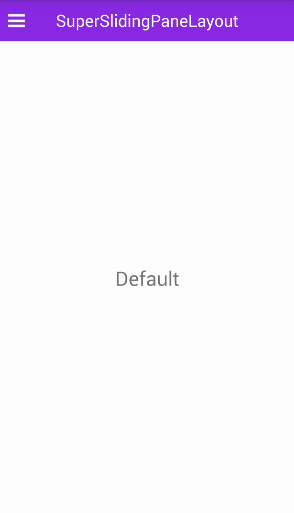
SuperSlidingPaneLayout最新源码已上传至github欢迎Star和Fork。